发布时间:2020-07-28 10: 20: 44
写过论文的用户应该都很熟悉Word文档的自动创建目录功能。该功能通过识别不同样式的标题来自动创建目录,同时更新页码,是一个相当实用的功能。而pdfFactory专业版书签功能,同样可以实现部分相似的功能。
pdfFactory专业版通过识别文档中的不同标题样式,创建不同的书签,从而展现出目录样式的层级关系,但与Word文档不同的是,专业版不具有展示页码的功能,仅作为书签链接使用,在版式上显得更加简洁。
.png)
图1:包含样式标题的文档
一、打开书签功能面板
需要注意的是,在使用专业版创建目录式书签前,用户需要确保文档中的同一级标题拥有统一的样式,因为软件是通过样式识别不同级别标题的。
如图2所示,用户可以通过单击左上角的侧边栏菜单,找到书签功能面板选项。
.png)
图2:书签选项
如图3所示,在书签功能面板中勾选“从页眉处创建书签”,然后再进一步指定标题的级别数以及每一级别标题的样式。
.png)
图3:书签功能面板
二、创建目录表式书签
为了更好地演示创建过程,小编使用了一个包含两级标题的文档作为演示例子。
如图4所示,用户需要将“最大的标题级别”调整为2,然后在级别样式中就会相应地出现两个级别的下拉选项框。
.png)
图4:设定标题级别
如图5所示,先在级别1下拉选项框中选择级别1标题的样式。
.png)
图5:指定标题级别1样式
然后,如图6所示,在级别2下拉选项框中选择级别2标题的样式。
.png)
图6:指定标题级别2样式
最后,返回到pdfFactory专业版的预览窗口,并打开左侧栏的书签面板,稍等一下,待软件完成书签的创建。
如图7所示,可以看到,书签中包含了两个级别的标题,其中第四个标题下包含了3个小标题。
.png)
图7:完成书签创建
三、保存格式
为了减少每次设定标题样式的繁琐,用户可以将常用的设置保存起来。如图8所示,单击“保存格式”即可将当前的标题格式设置保存下来。下一次使用时,单击“加载格式”,即可调用已保存的标题格式设置。
用户可以保存多个标题样式供后续使用。
.png)
图8:保存格式
利用pdfFactory专业版书签创建功能,可以帮助用户快速地创建目录式书签,很好地提高文档的处理效率,相当实用。如果您还希望获取更多PDF虚拟打印机的实用技巧,或者学习相关的案例,欢迎访问pdfFactory中文网站。
展开阅读全文
︾
读者也喜欢这些内容:

pdffactory打印怎么设置 pdffactory打印pdf是旋转的怎么办
pdfFactory虚拟打印机可以完成pdf文件的合并、拆分、添加页面标识、页面排序、页面删除等操作,能够满足工作中的各种需求,是我们工作和学习过程中的得力助手。下面就来介绍一下pdffactory打印怎么设置,pdffactory打印pdf是旋转的怎么办的相关内容。...
阅读全文 >

pdffactory打印怎么设置 pdffactory打印pdf是旋转的怎么办
pdfFactory虚拟打印机可以完成pdf文件的合并、拆分、添加页面标识、页面排序、页面删除等操作,能够满足工作中的各种需求,是我们工作和学习过程中的得力助手。下面就来介绍一下pdffactory打印怎么设置,pdffactory打印pdf是旋转的怎么办的相关内容。...
阅读全文 >
.png)
pdffactory pro怎么激活 pdf虚拟打印机怎么注册
要获得使用pdfFactory全部功能的权限,唯一的方法就是激活软件。用户可以在已获取正版注册码的前提下,通过以下三种方式激活软件。...
阅读全文 >
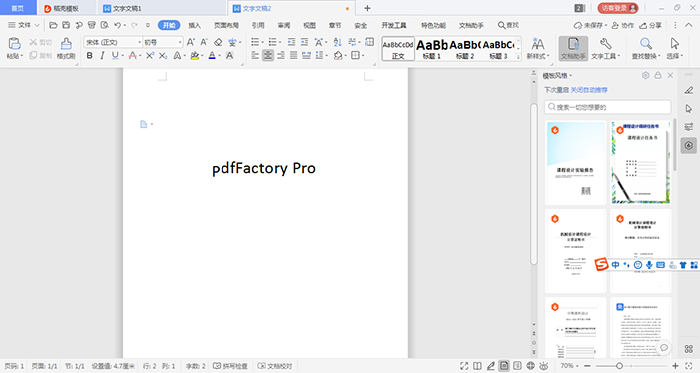
虚拟打印机软件哪个好 免费的虚拟打印机软件
今天小编给大家介绍一款虚拟打印机软件——pdfFactory Pro虚拟打印机,这是一款无需使用Adobe Acrobat来创建PDF文件的虚拟打印机软件。...
阅读全文 >